
Bærbar spillkonsoll Sony PlayStation Portable er fortsatt relevant i minst multimediefunksjonene: Enheten kan spille av musikk og spille av video. Imidlertid blir det observert problemer med sistnevnte, siden PSP "forstår" ikke alle formatene til rullene, hva vi vil fortelle videre.
Hvilke videoer kan lanseres på PSP
Det første jeg anser det som nødvendig å merke seg er formatet for video nesten ingenting betyr, kodeken spiller en nøkkelrolle - en metode som informasjon er kodet for avspilling. Kodeker som støtter Playstock Portable - H.264 AVC og XVID.Metode 2: Movavi Video Converter
Konvertering av filmer til PSP kan gjøre en omformer fra Movavi.
- Du drar først videofilprogramvinduet du vil konvertere.
- Etter at du har valgt filen, konfigurer konverteren. På bunnen av programvinduet klikker du på "Enheter" -fanen.
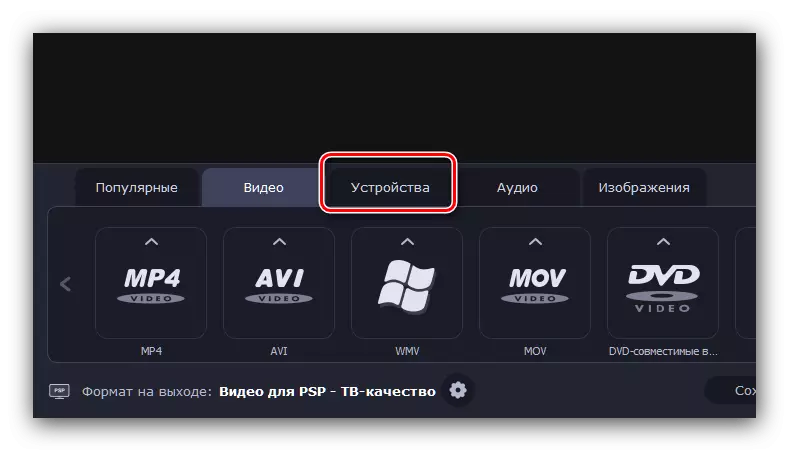
Klikk nå "PlayStation" -knappen. En rullegardinmeny vises med en liste over formater, to av dem er tilgjengelige for PSP: "Video for PSP" og "Video for PSP - TV-kvalitet". Det første alternativet er den mest kompatible, mens den andre gir bedre kvalitet, men støttes bare på konsollene på 3000 og går serien med firmware 5,50 og høyere.
- For andre formater som støttes av tredjepartsprogrammer, er sekvensen av handlinger noe annerledes. Først av alt, velg fanen Video.
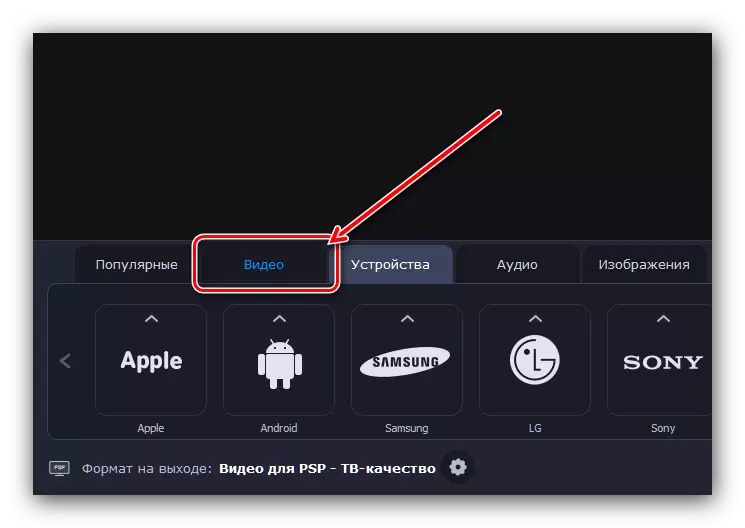
Deretter angir du ønsket beholder - minne, det kan bare være AVI eller MP4. For eksempel, velg den første med "Original Resolution" -profilen.
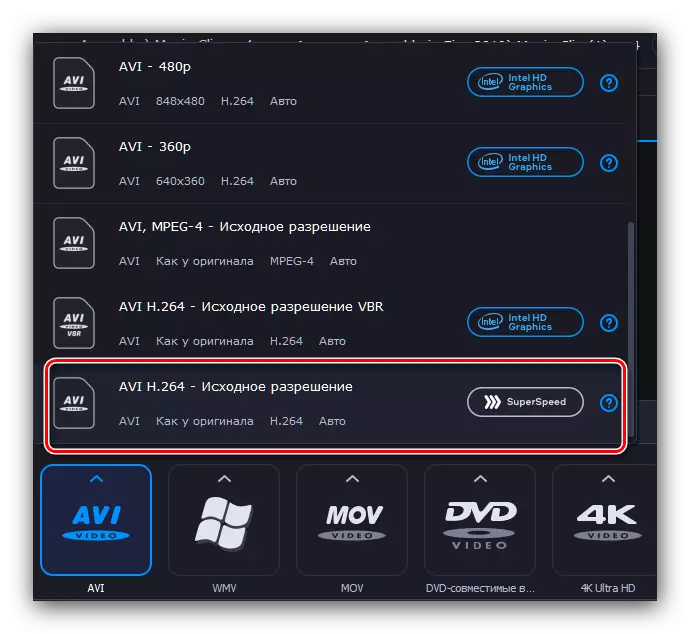
Etter det, på bunnen av MOVAVI Video Converter-vinduet, finn linjen "-formatet på utgangen ..." og klikk på knappen med girikonet.
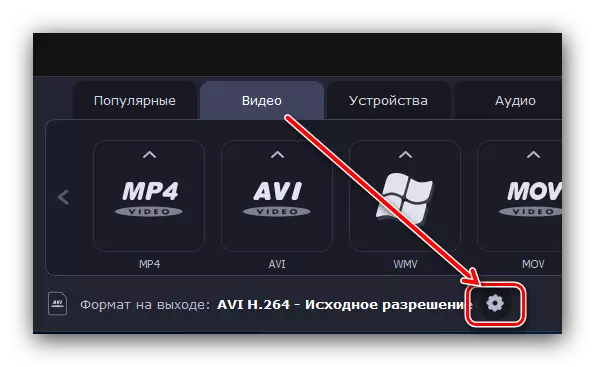
Rediger-vinduet åpnes. Innstillingene er som følger:
- "CODEC" - "H.264";
- "Rammestørrelse" - "Bruker", i feltet "Bredde" og "Høyde", skriv henholdsvis "480" og "272". Ikke glem å klikke på bindingsknappen til høyre;
- "Endre størrelsen" - "Auto".
Legg igjen resten som standard, og klikk deretter på "OK" -knappen.
- Eventuelt kan du også velge plasseringen av filresultatet - bruk "Lagre B" -elementet, og velg deretter den nødvendige katalogen ved hjelp av "Utforsker".
- For å starte konverteringen, bruk "Start" -knappen.
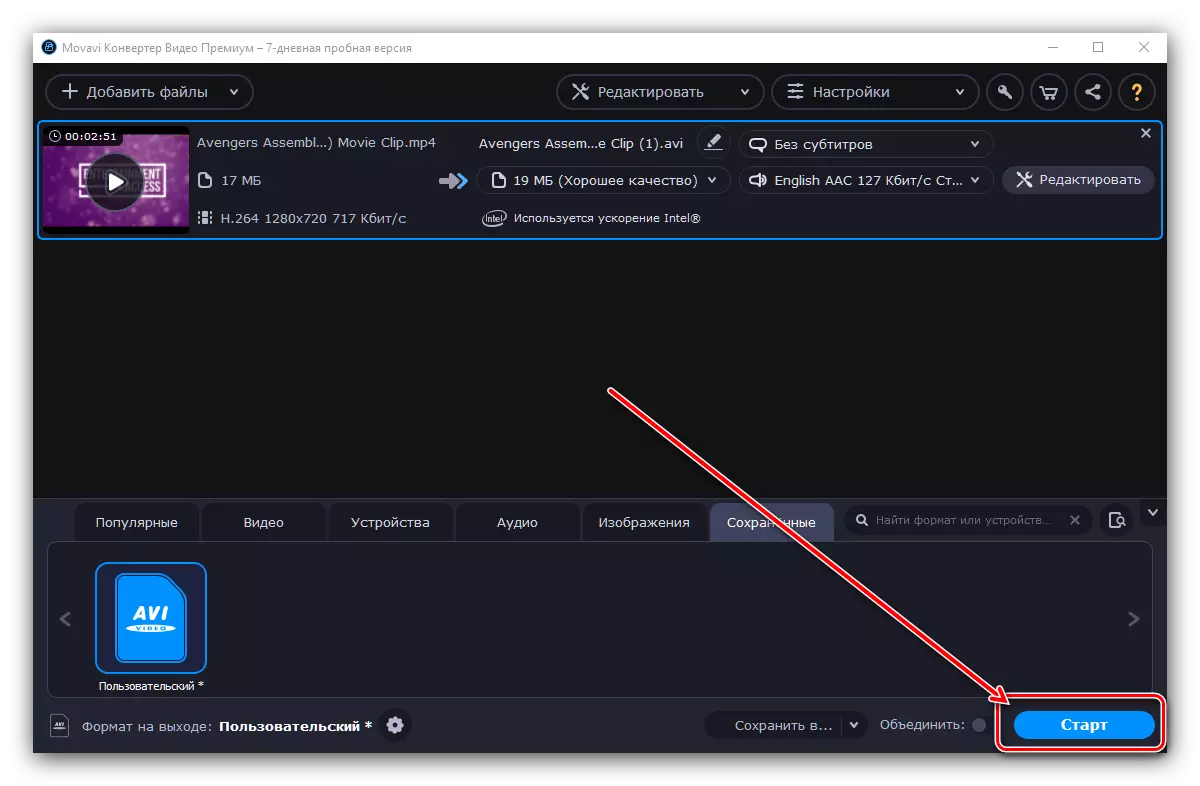
Konverteringsprosessen vil ta litt tid, hvorpå mappen automatisk vil åpne, velges som lagringsplass, hvor den resulterende filen kan flyttes til konsollen.
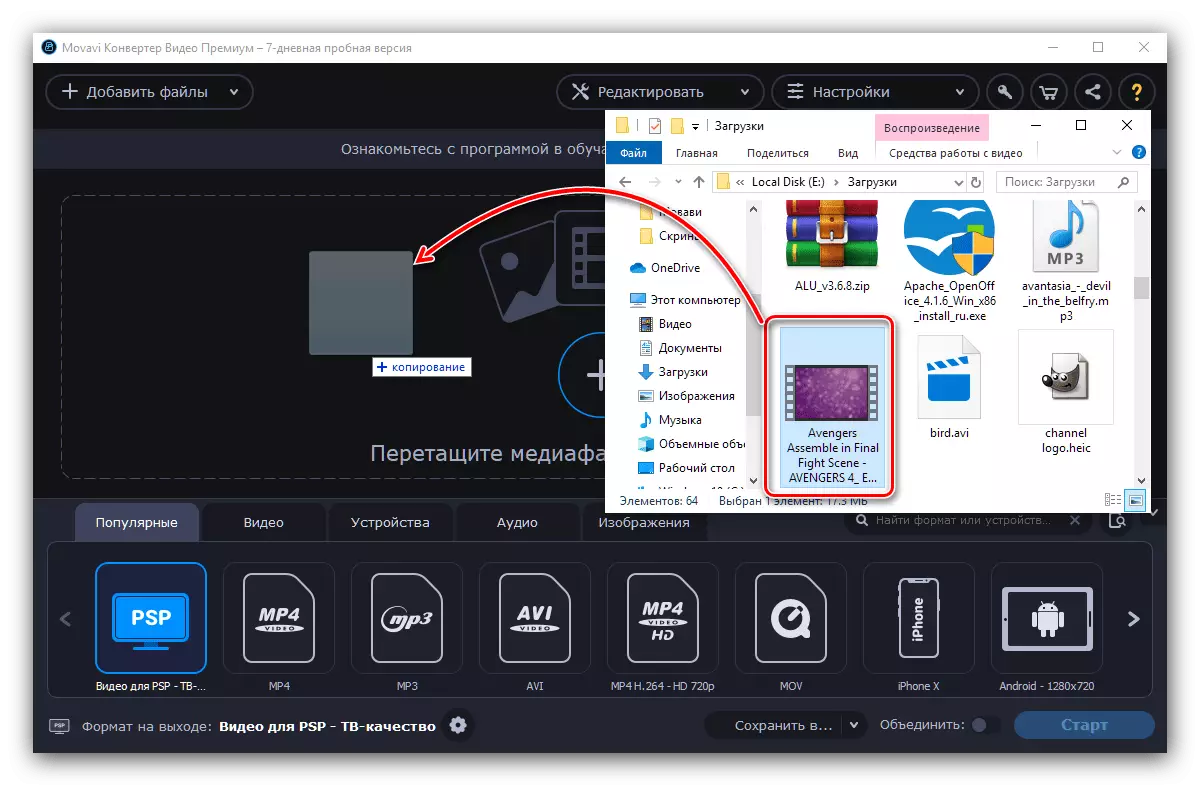
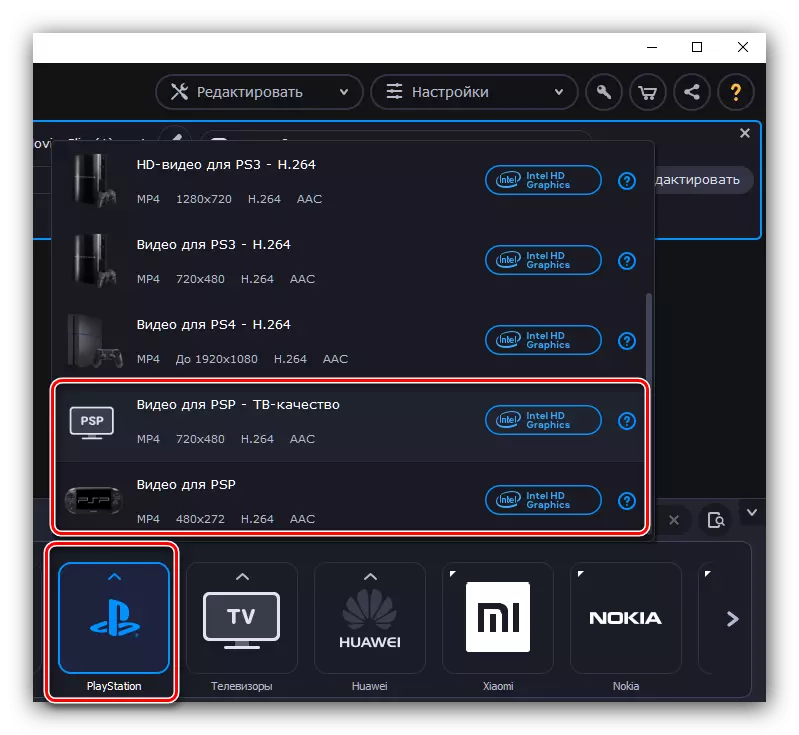
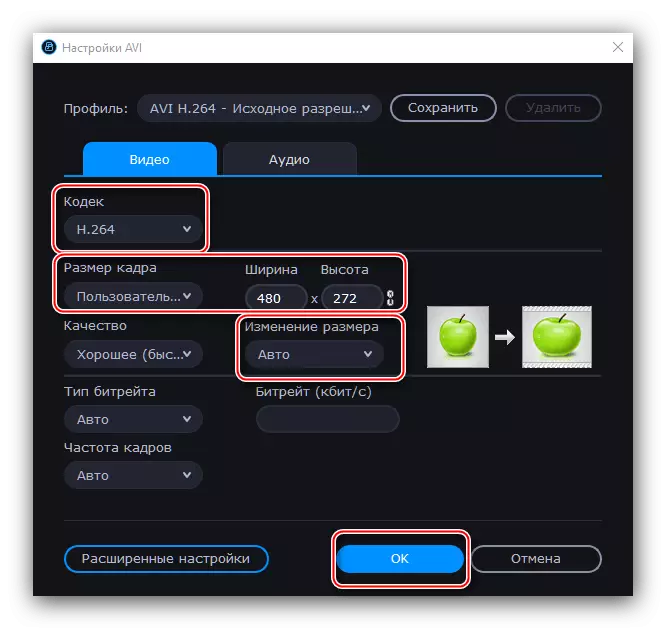
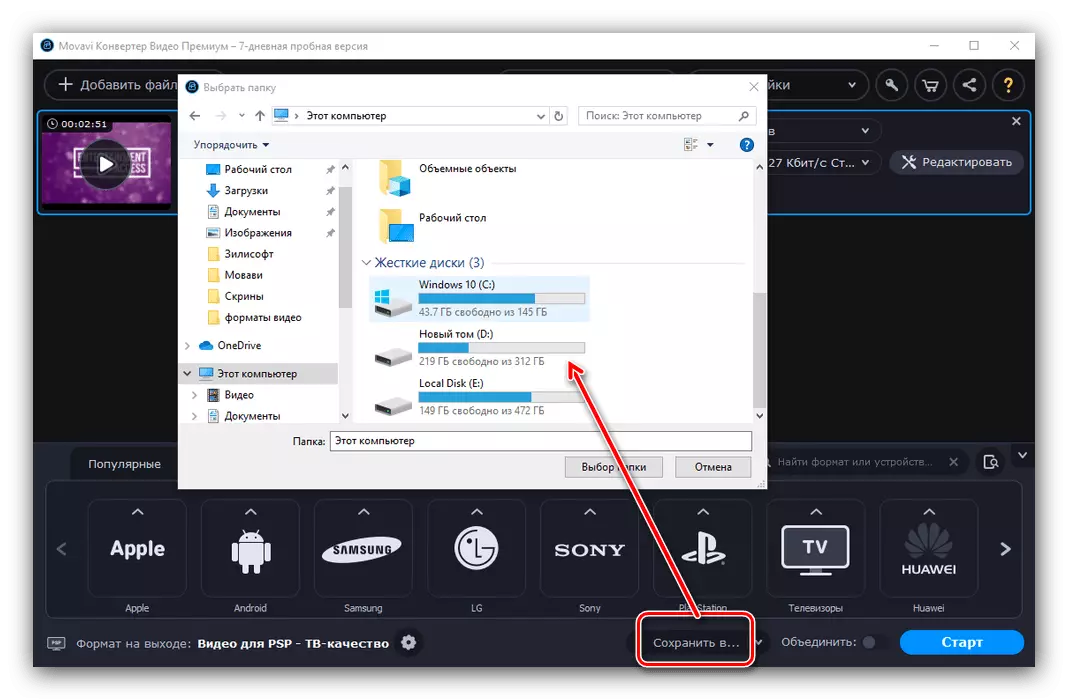
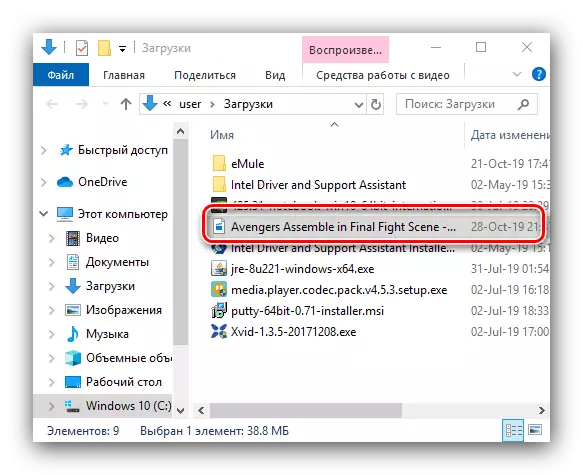
Movavi Video Converter er veldig praktisk, i tillegg, på russisk, men som forrige søknad gjelder det en avgift. Prøvingsversjonen, bortsett fra begrensningen på 7 dager, pålegger et salgsfremmende vannmerke på de mottatte rullene.
Konklusjon
Dermed fant vi ut hvilke videoformater som støtter PlayStation Portable Staples og hvordan du kan konvertere klipp og filmer. Til slutt vil vi minne om at til og med tredjeparts spillere ikke er en Panacea, og en favorittfilm må fortsatt konvertere hvis du vil se den på PSP.
